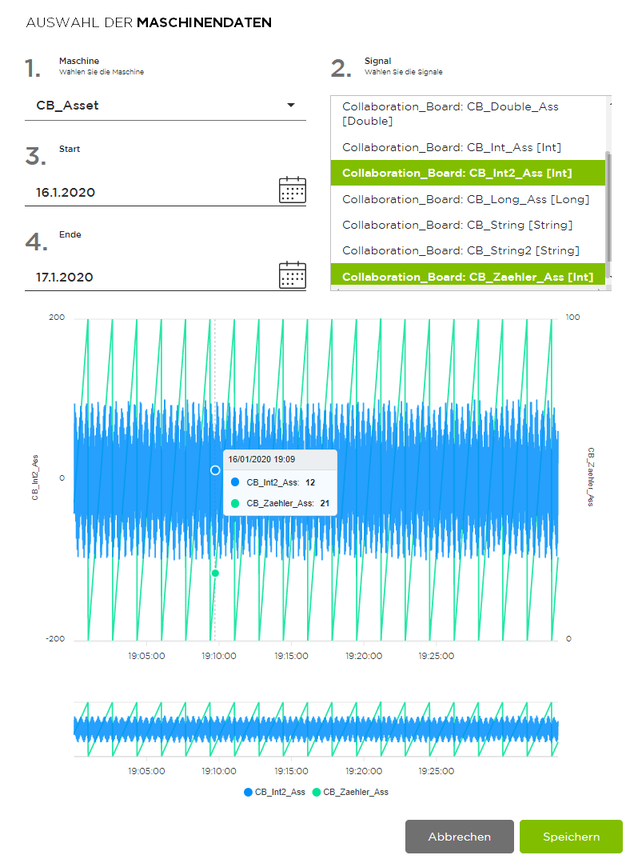Schritt 3: Problemlösung
Im Register "Problemlösung" bestimmen Sie verschiedene Maßnahmen für die Behebung der relevanten Ursachen.
Maßnahmen bestimmen
Klicken Sie auf das Symbol "+" auf der rechten Seite der Ursache. Damit wird das Dialogfeld angezeigt.
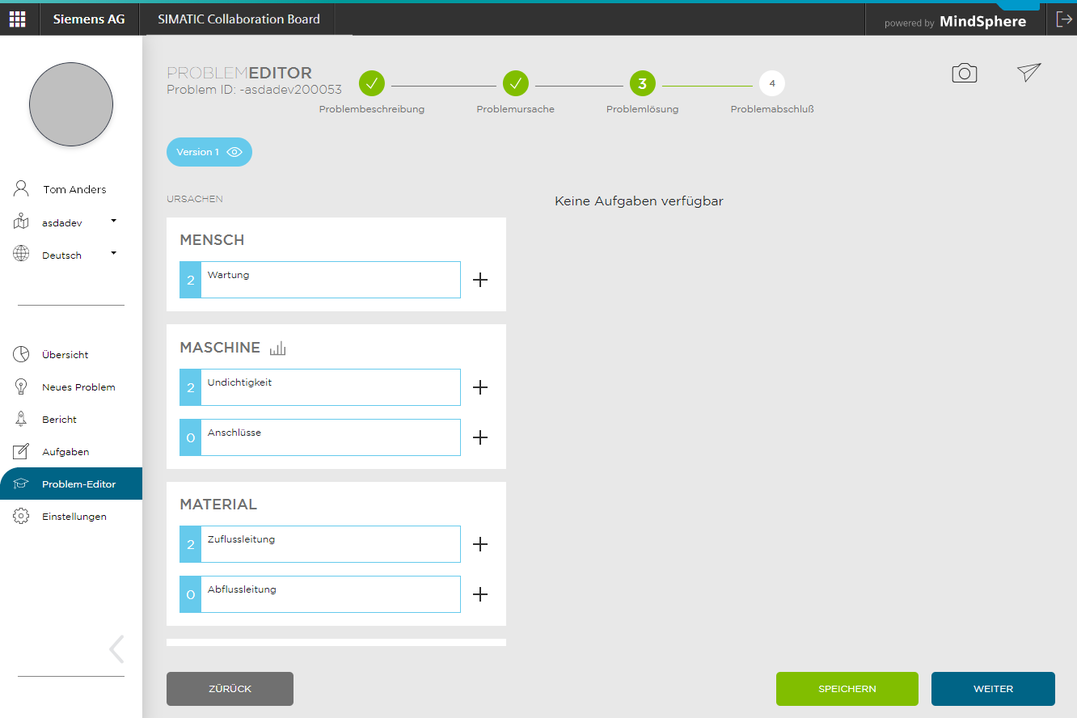
-
Überprüfen Sie die Ursache.
-
Füllen Sie den Titel der Problemlösung aus.
-
Wählen Sie die verantwortliche Person aus.
-
Setzen Sie eine Frist.
-
Ändern Sie bei Bedarf den Status.
-
Bewerten Sie die vorgeschlagene Aufgabe aus der Sicht "ZEIT", "KOSTEN" und "NUTZEN".
Schieben Sie die blauen Punkte nach ihrer Einschätzung der Effizienz entlang der Achse rechts oder links. -
Beschreiben Sie die Maßnahme.
-
Wenn die Maßnahme relevant ist, schalten Sie "Zur Lösung hinzufügen" ein.
-
Speichern Sie die Aufgabe.
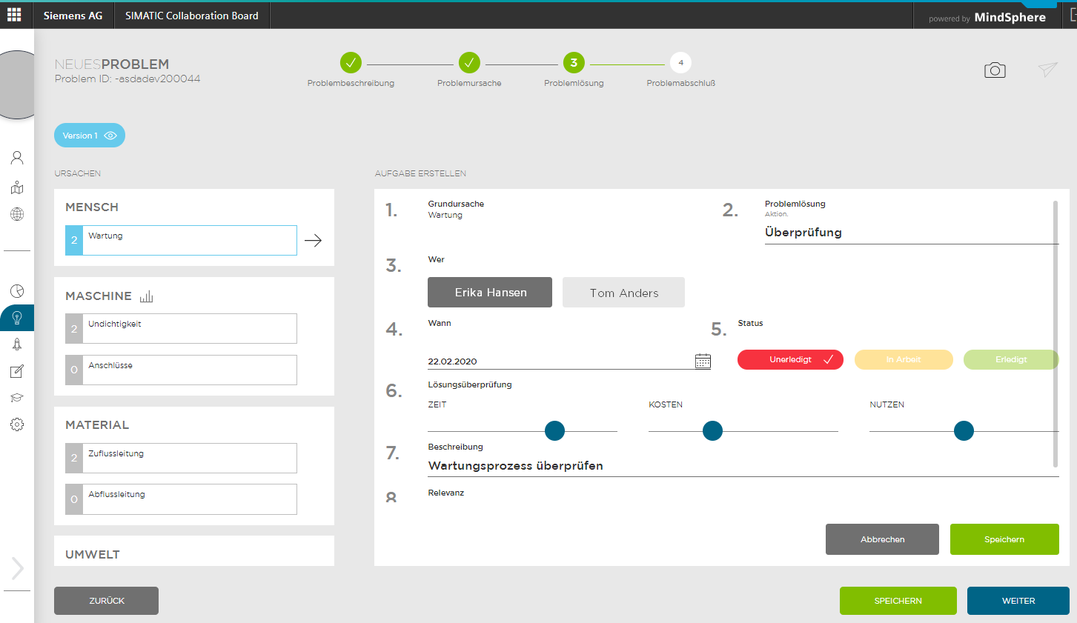
Bei dem Faktor "MASCHINE" haben Sie zusätzlich die Möglichkeit, Maschinendaten zu holen und bewerten.
Maschinendaten anbinden
Collaboration Board zeigt Zeitreihen von Maschinendaten, die in MindSphere erfasst wurden. Direkte und sichere Verbindung zur verschlüsselten Datenübertragung aus den MindSphere Quellen ist auf zwei Arten möglich:
-
Mit der MindConnect Nano Box
-
Mit dem WinCC/Cloud Connector
Der Umfang von in MindSphere erfassten Daten ist auf 2000 Einträge begrenzt.
Maschinendaten aufrufen
-
Klicken Sie auf das Symbol
 . Ein Dialogfeld wird angezeigt.
. Ein Dialogfeld wird angezeigt.
-
Wählen Sie die "Maschine".
-
Wählen Sie Beginn und Ende des Zeitfensters. Beachten Sie bei der Auswahl des Zeitintervalls, dass der Umfang der exportierten Daten auf 2000 Einträge begrenzt ist.
-
Wählen Sie die Signale.
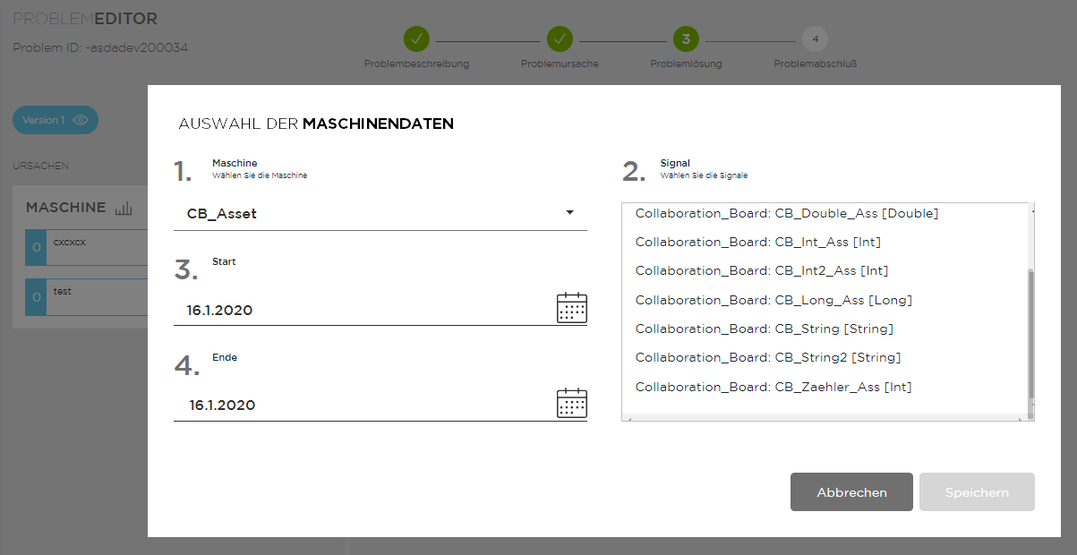
-
Die ausgewählten Signale werden als Grafik angezeigt.
-
Speichern Sie die Daten.